Dra kantlinjen til høyre for kolonneoverskriften for å endre kolonnebredden.
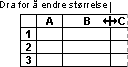
Kolonnebredden som vises, er det gjennomsnittlige antall sifre fra 0 til og med 9 i standardskriften som det er plass til i en celle.
Merk kolonnene du vil endre, og dra deretter en kantlinje til høyre for en merket kolonneoverskrift.
Hvis du gjøre det samme for alle kolonnene i regnearket, klikker du knappen Merk alt 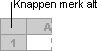 , og drar kantlinjen til en kolonneoverskrift.
, og drar kantlinjen til en kolonneoverskrift.
Dobbeltklikk kantlinjen til høyre for kolonneoverskriften.
Hvis du vil gjøre det samme for alle kolonnene i regnearket, klikker du knappen Merk alt 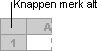 , og dobbeltklikker deretter en kantlinje til høyre for en av kolonneoverskriftene.
, og dobbeltklikker deretter en kantlinje til høyre for en av kolonneoverskriftene.
Merk kolonnen, velg Kolonne på Format-menyen og deretter Bredde, og skriv inn et tall.
 For å passe til en annen kolonne
For å passe til en annen kolonne
- Merk en celle i kolonnen, velg Kopier
 på standardverktøylinjen, og velg deretter målkolonnen.
på standardverktøylinjen, og velg deretter målkolonnen. - Velg Lim inn utvalg på Rediger-menyen, og velg deretter Kolonnebredder.
Endre standardbredden
- Høyreklikk en arkfane og velg deretter Merk alle arkene på hurtigmenyen.
- Velg Kolonne på Format-menyen, og velg deretter Standardbredde.
- Skriv inn en ny bredde.
Tallet som vises i boksen Standard kolonnebredde er det gjennomsnittlige antall sifre fra 0 til 9 i standardskriften, som det er plass til i en celle.
Hvis du vil definere en standard kolonnebredde for alle nye arbeidsbøker og regneark, kan du lage en arbeidsbok- og regnearkmal.
Endre radhøyde
Dra kantlinjen under radoverskriften for å endre radhøyden.
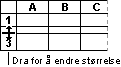
Merk radene du vil endre, og dra deretter en kantlinje under en merket radoverskrift.
Hvis du vil endre radhøyden for alle radene i regnearket, klikker du knappen Merk alt 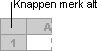 , og drar kantlinjen under en radoverskrift.
, og drar kantlinjen under en radoverskrift.
Dobbeltklikk kantlinjen under radoverskriften.
Merk kolonnen, velg Rad på Format-menyen og deretter Høyde, og skriv inn et tall.